
FLUX.1 dev をローカルで使う
ローカルで使ってみた感想
DrawThingsを使用する事で、FLUX.1 dev をローカルで走らせる事ができます。ただし、作画にかなりの時間がかかります。私の使っている M1 MackBook Pro(32G) だと、1枚描くのにサイズにもよりますが、7~8分かかります。ただ、ローカルで走らせるメリットは何といっても、Civitai で公開されているFLUX.1 dev のファインチューニングモデルや、そのLoRAを使えるって事ですよね。では早速描いて行きましょうか。
準備
まだ DrawThings を使ったことがない方のために初めから簡単に説明してみます。まず、DrawThings は MacOS もしくは iOS で動く無料のアプリなので、アップル製品を持っている方なら、試す事ができます。私は MacBook 以外に Apple 製品を持っていないので、FLUX.1 dev が iPhone で動くか検証はしていませんが、SD1.5モデルなら 8G の iPhone でも動いてしまう(らしい)優れモノのアプリが DrawThings です。
モデルのダウンロード
今回使うのは、FLUX.1 dev ではなく、ファインチューニングされたモデル「 ColorfulAsianGirl Flux 彩璃Flux 」です。SDXLの素材もトレーニングに使われているらしく、FLUX.1 dev とはいえ、若干手足等の劣化があるようです。しかし、作画結果がただの FLUX.1 dev よりも私には自然に見えたのと、日本人っぽい人物が描けるのでこれを使ってみます。
モデルは 11.08G もありますが、それでもFP8でFP16の半分程度のサイズで公開されています。ダウンロードしましょう。
モデルのインポート
DrawThingsを立ち上げると、左上にモデルを指定するドロップダウンボックスがあります。そこの一番上に Manage とありますので、それを選択し、出てきたダイアログの真ん中下のアイコンをクリックすると、モデルの読み込み画面になります。

Inport Model をクリックすると、次のダイアログが表示されます。
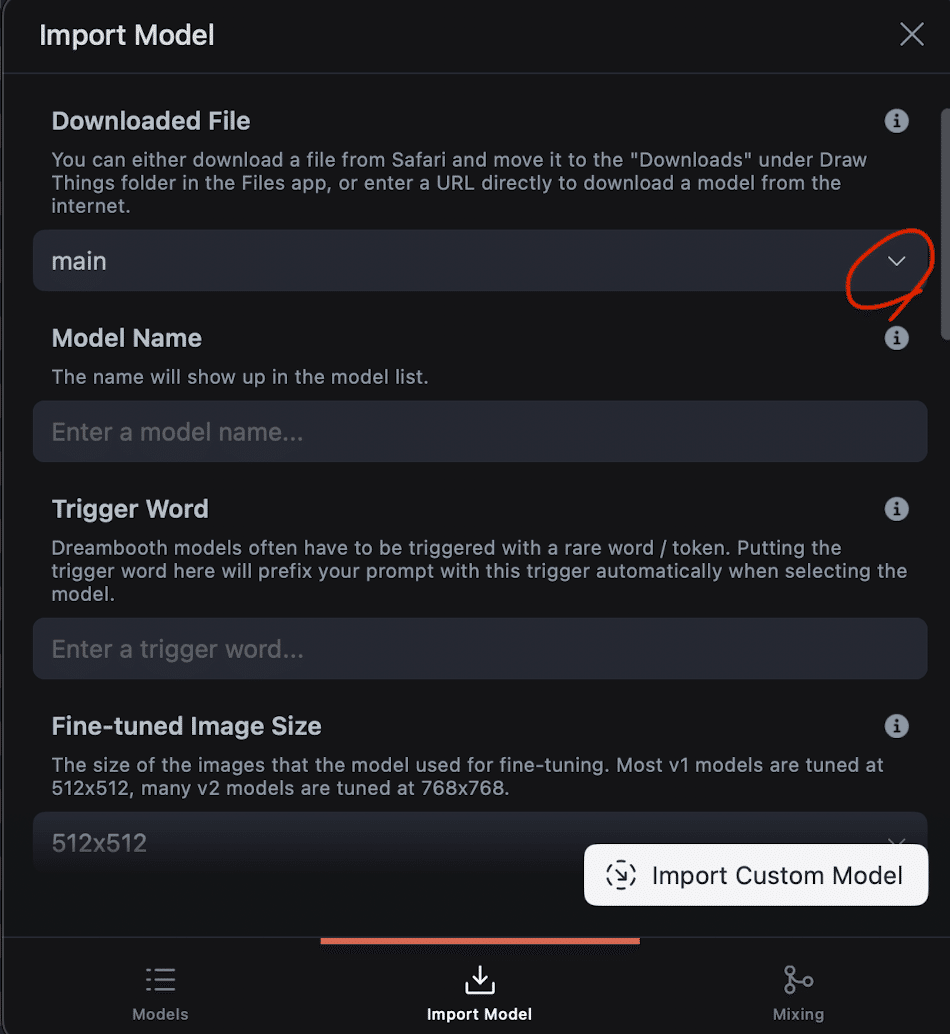
Download File から先ほどダウンロードしたモデルを選択し、その他の項目はデフォルトのまま「 Import Custom Model 」をクリックしてモデルをインポートします。
インポートが終わると、ダウンロードしたモデルのファイルを削除するか聞いてくるので、ディスクスペース解放のため、遠慮なく削除します。
プロンプトの入力
次に、真ん中上にプロンプトを入力する部分がありますので、そこにプロンプトを英語で書きます。更にその右にはネガティブプロンプトを入力する部分がありますが、FLUX はネガティブプロンプト不要なので、そこは空欄のままで構いません。
今回は、次のようにプロンプトを入れてみました。
japanese young woman walking at the urban station side, day time. She is warming summer school uniform and having a black Shoulder bag. some people. She is smiling and looks happy. her Right hand make Peace sign.
その他左側のパネルで重要な部分
左側のパネルで、Basic を選ぶと次のようになっています。

基本的にいじるのは、Basic のセッティングだけなので、ここの意味をちょっと説明してみますね。
モデルの下に LoRA を設定する場所があります。LoRAを使うと絵柄のカスタマイズが簡単に出来るのですが、今回は使いません。
その下には Control があり、ここは ControlNet を指定する場所なのですが、FLUX.1 対応の DrawThings用 ControlNet がまだ無いので、ここも使いません。
Strength はノイズ除去強度を指定する場所で、Text to Image の場合は 100%となります。100%から下げると、Image to Image になるのですが、今回は T2I なので、100%のままです。
Seed はどんな数字であっても構いません。上の画像と同じSeed値にすれば、私の絵と同じ絵が描かれます。
Image Size は作画時間に影響を及ぼす場所なので、初めは Small サイズから描いていくのがいいと思います。
Steps はノイズ除去を何回かけて行うかを指定する場所で、少ないステップだと絵が変になったり、ノイズが除去しきれない、色が淡いなど、色々起こります。私は、今回 30 にしてみました。
TextGuidance は、プロンプトにどれだけ忠実にするかを指定する場所。ここは各自数値を変えて、色々実験してみて下さい。私は今回 4.0 にしてみました。
Sampler は最も重要な場所。何の Sampler を使ってノイズ除去をするのかは絵に大きな影響を及ぼします。FLUX.1 dev では使えない Sampler も選択肢に沢山あります。 いくつか試してみて私が気に入っているのは、DDIM Trailing です。
Resolution Dpt. shift はよく分かりません。ONにしたまま、数値はいじらないほうが良いと思います。
Batch size は何枚描くか。もちろん時間がかかるので、1です。
作画しまーす!
さぁ、Generate ボタンを押して、待ちましょう。
待つこと数分。そして、描けた画像がこちら。

無加工で、このレベル。恐るべし FLUX.1 dev しかも、何枚か描いて良いのを選んだ訳ではなく、描かせた1枚目がこれです。
まぁ、右手でピースとプロンプトに書いたのですが、向かって右側の手でピースになってる以外は、大体プロンプト通りです。
アップスケール
では、高画質化してみましょう。Scripts タブにある Upscale with 4x UltraSharp の右側にある▶️をクリックします。
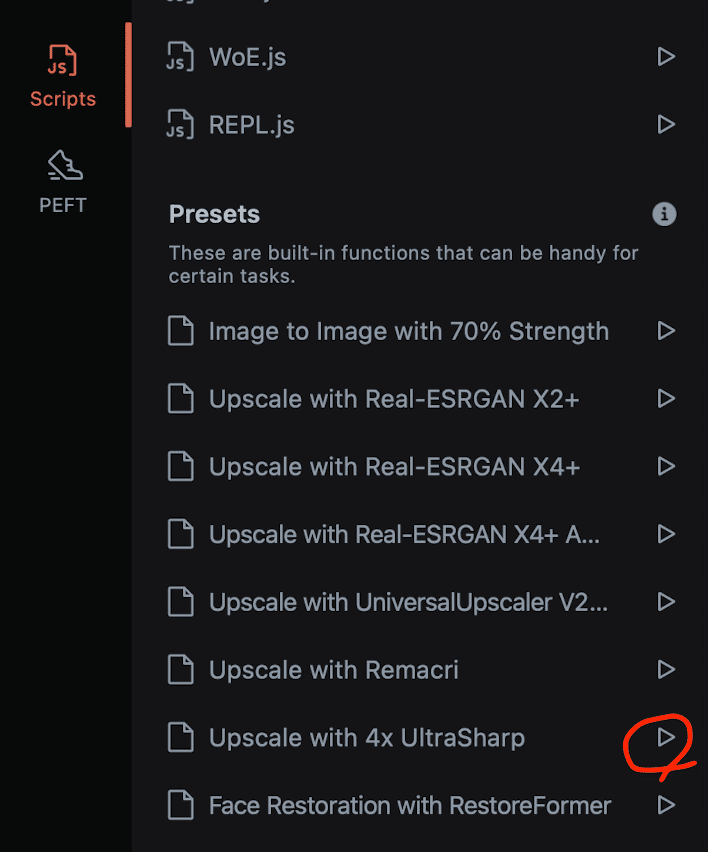
こちらは1分くらい?でアップスケールしてくれます。

アップスケールしたらピースサインに破綻があることに気づいた・・・。ので、もう一枚描かせてみました。

ぬぁ〜今回はちゃんと右手でピースして・・・ない。
これ、標準モデルだったらどうなるのかと言うことで、標準モデルに変更して描かせてみました。標準モデルだと、960×1280 は Large サイズなんだね。

アニメ調になってしまったけど、ちゃんとピースしてる。Japanese と言うワードがアニメ調を誘発したのか、school uniform が誘発したのか・・・。ま標準モデルはアニメ調が多い印象でした。ColorfulAsianGirl Flux の弱点はやはり手指だったか。とは言っても、全体的な画質と、指の破綻の程度を考えると、SD1.5からは恐ろしい進化をしている事が分かりました。
気を取り直して、ColorfulAsianGirl Flux でもう1枚描いてみました。
ローカルで走らせるデメリットは時間がかかると言うことですかね。
でも、裏で描かせて自分は記事を書いているから、効率的ではあるかも?

両手でピースして・・・ない orz
まぁ、こんなもんですよね。でも、SD1.5では出せない質感を表現していることは確かです。
Civitaiでは他にもファインチューニングされたモデルが公開されていますので、ちょっと触ってみては如何でしょうか。
また、何か思い立ったら記事書きますね。最後までお付き合いありがとうございました。
